Pavel Geraskin made the applink addon that links 3DCoat with Houdini.
It’s possible to export-import meshes and export textures from 3DCoat. Very useful for modeling and texturing artists.
The download file it’s at Orbolt.
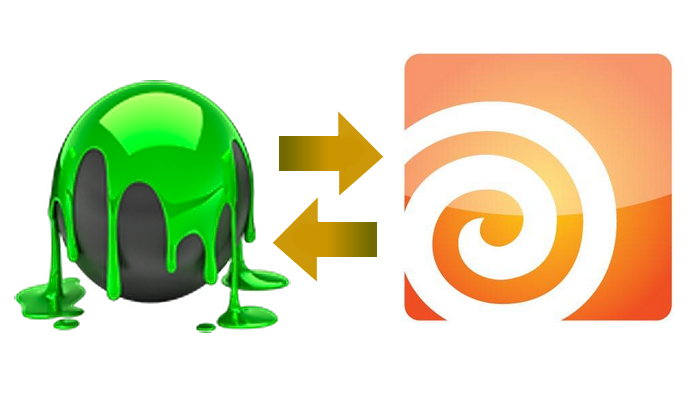
– Set the Exchange folder before exporting/importing:
On linux it’s at ‘home/user/3DCoatVersion/Exchange’.
On Windows it’s somewhere at user documents. 3DCoat creates such a folder itself.
– Tested on Linux. If you have any issues on Windows then write him.
Video test of export/import of meshes and textures:
Applink download set at Orbolt.
Houdini latest versions uses relative paths by default.
Just make Absolute path for the node you want to export. Like this example:
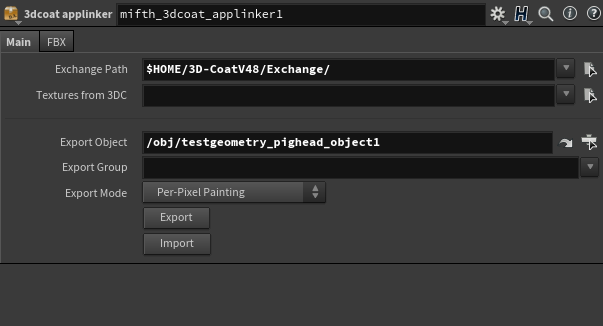
Setup Example:
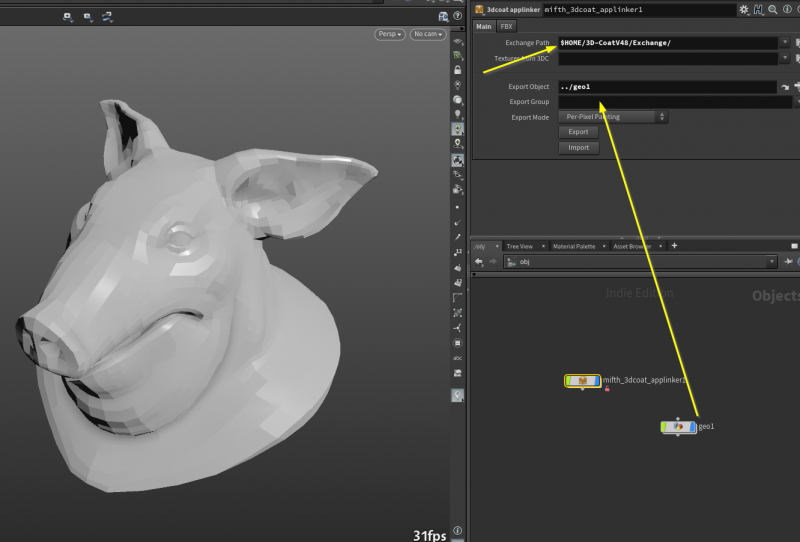
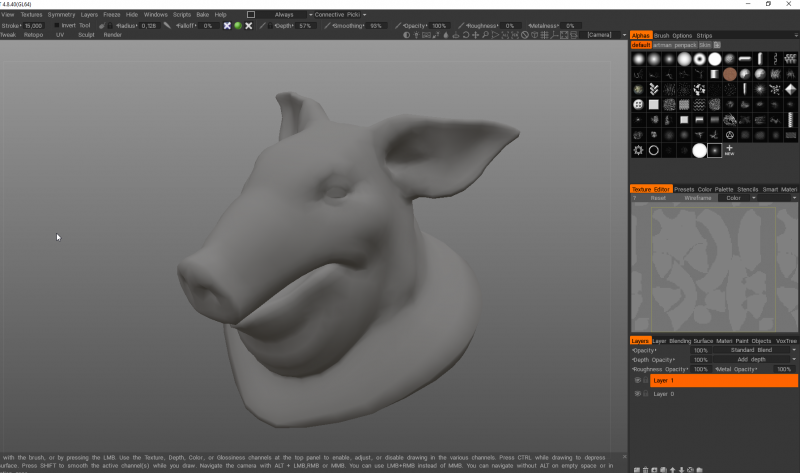
 Română
Română  English
English Українська
Українська Español
Español Deutsch
Deutsch Français
Français 日本語
日本語 Русский
Русский 한국어
한국어 Polski
Polski 中文 (中国)
中文 (中国) Português
Português Italiano
Italiano Suomi
Suomi Svenska
Svenska 中文 (台灣)
中文 (台灣) Dansk
Dansk Slovenčina
Slovenčina Türkçe
Türkçe Nederlands
Nederlands Magyar
Magyar ไทย
ไทย हिन्दी
हिन्दी Ελληνικά
Ελληνικά Tiếng Việt
Tiếng Việt Lietuviškai
Lietuviškai Latviešu valoda
Latviešu valoda Eesti
Eesti Čeština
Čeština Norsk Bokmål
Norsk Bokmål